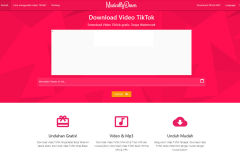TeknoRobot
TeknoRobot
Cara Mengubah Warna Teks dan Background PDF Mudah dan Cepat
Teknologi | Monday, 27 Jun 2022, 11:15 WIB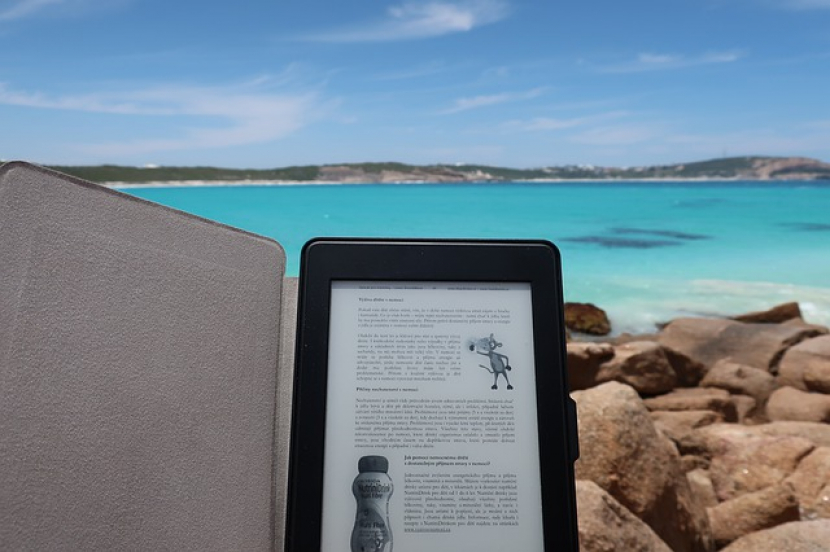
Kebanyakan file PDF memiliki warna font atau teks berwarna hitam. Kebanyakan orang mungkin memandang ini merupakan seuatu yang monoton dan kurang menarik dan harus melalui proses editing yang rumit, namun sebenarnya, ini hanya karena mereka tidak tahu cara mengubahnya. Dalam artikel ini, Kamu akan mengetahui bagaimana membuat file PDF menjadi lebih menarik dengan cara mengubah warna huruf dan background file PDF dengan cepat dan mudah.
Yang Kamu butuhkan dalam prosesnya itu hanya 2 hal, yaitu file PDF dan aplikasi Adobe Reader yang bisa kamu dapatkan gratis atau Kamu juga bisa mencoba PDF editor online yang bertebaran di Dunia Maya.
Cara mengubah warna teks PDF menggunakan Adobe Reader
1. Buka file PDF menggunakan Adobe Reader
2. Pilih "Edit" -> "Preferences"
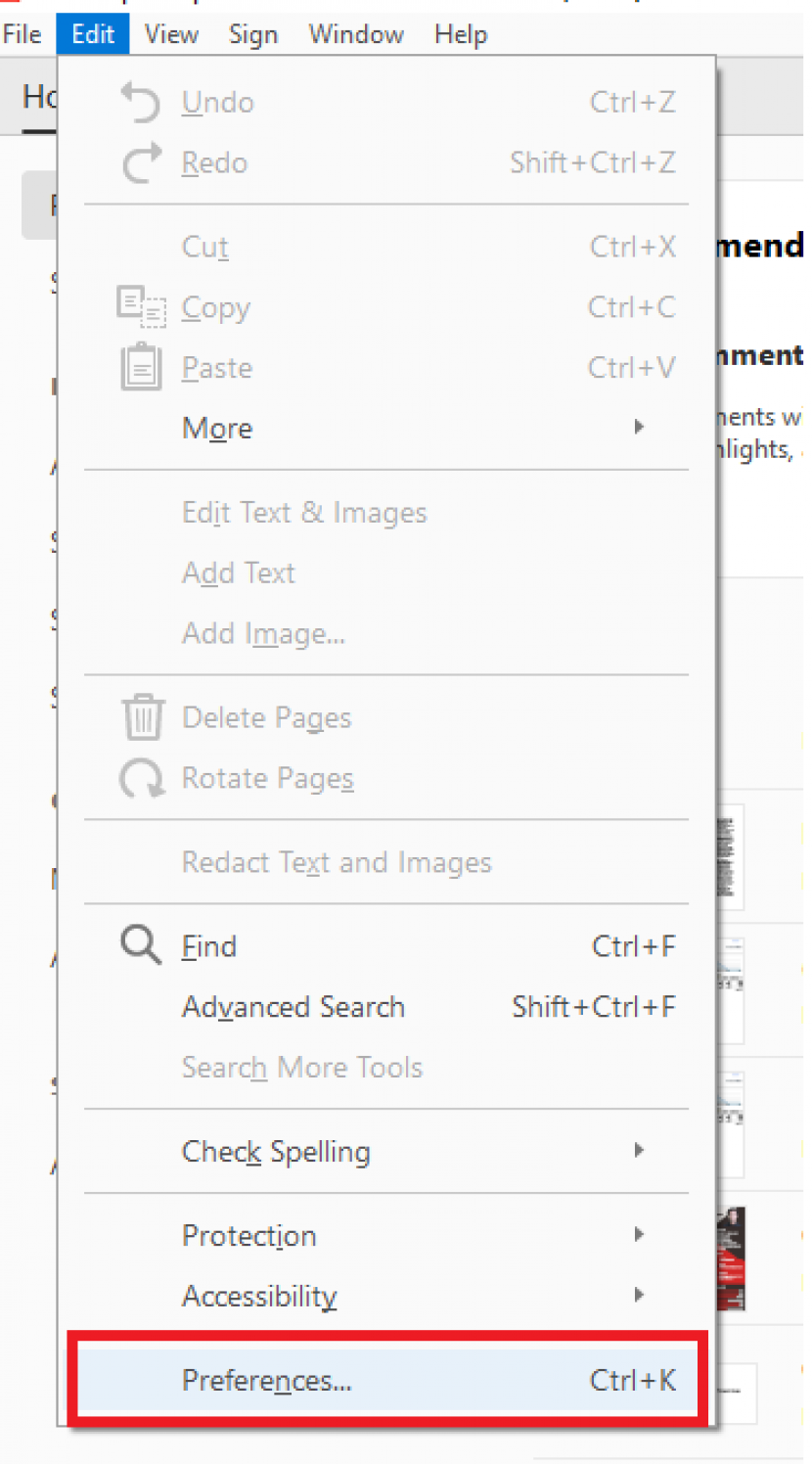
3. Pilih "Accessibility"
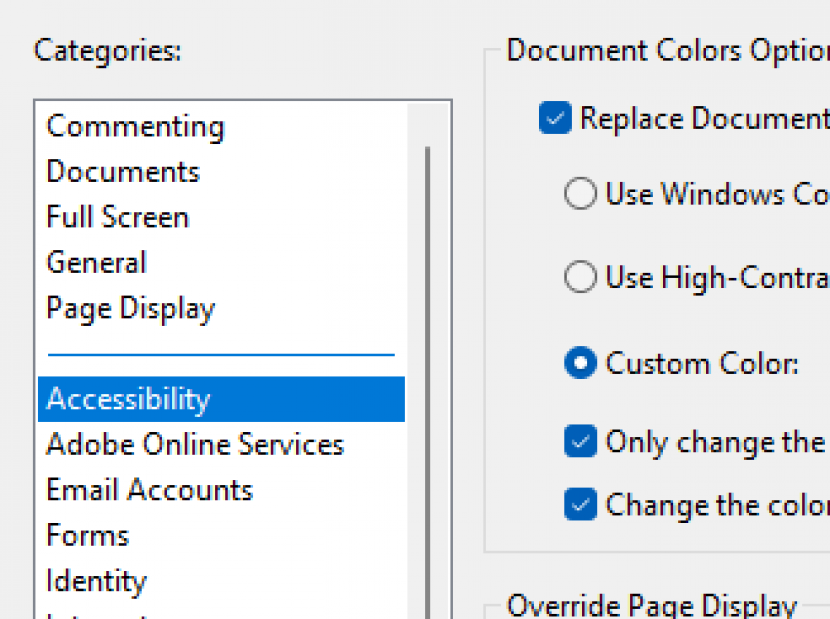
4. Centang opsi "Replace Document Colors" dan klik kotak di samping tulisan "Document Text" lalu pilih warna yang Kamu inginkan.

5. Klik "OK" untuk menyimpan dan tutup jendela menu.

7. Pastikan warna sudah berubah
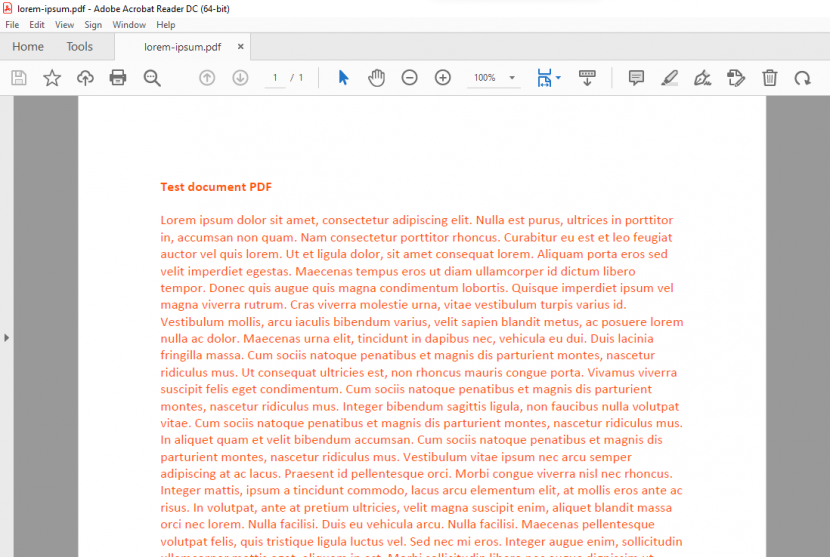
Kalau kamu mengikuti langkahnya dengan benar, seharusnya teks di file PDF sudah berubah sesuai dengan warna yang Kamu pilih. Sebagai catatan, proses mengubah warna tulisan di file PDF ini hanya untuk keseluruhan dokumen PDF, proses ini bukan untuk mengubah atau meng-highlight paragraf atau beberapa kalimat untuk diubah warnanya.
Cara mengubah warna background file PDF
Untuk membuat file PDF Kamu semakin menarik, Kamu juga bisa mengubah warna latar belakang atau background dari file PDF. Kamu hanya perlu mengikuti langkah di atas hingga poin ke-3, lalu lanjutkan dengan langkah berikut:
4. Klik kotak di samping tulisan "Page Background" dan pilih warna yang Kamu inginkan
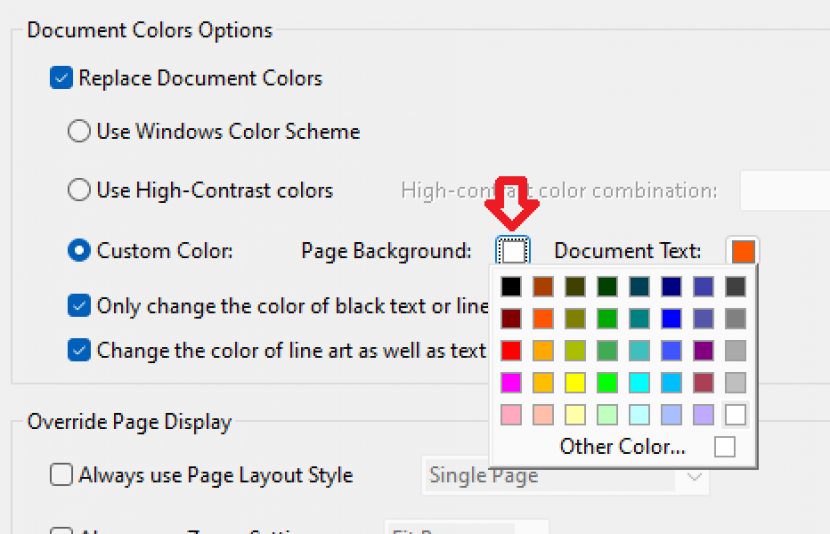
5. Klik "OK" untuk menyimpan dan tutup jendela menu.

6. Pastikan warna sudah berubah

Artikel Lainnya:
Yuk Cobain Filter Instagram Terbaru 2022 di Aplikasi Edit Foto Ini!
Smart TV 2 Jutaan paling Ngehits di Online ShopMau Jadi Youtuber? Cek Aplikasi Edit
Video Terbaik 2022Daftar Mobil 30 Jutaan Bekas tapi KeceMau Tahu Perangkat TV
sudah Mendukung Siaran Digital atau Belum? Begini Cara MengeceknyaFoto Jadul
Bikin HP Penuh? Begini Cara Backup di Google Photos
Download Video Youtube Tanpa Aplikasi, Coba Gunakan Ini
Disclaimer
Retizen adalah Blog Republika Netizen untuk menyampaikan gagasan, informasi, dan pemikiran terkait berbagai hal. Semua pengisi Blog Retizen atau Retizener bertanggung jawab penuh atas isi, foto, gambar, video, dan grafik yang dibuat dan dipublished di Blog Retizen. Retizener dalam menulis konten harus memenuhi kaidah dan hukum yang berlaku (UU Pers, UU ITE, dan KUHP). Konten yang ditulis juga harus memenuhi prinsip Jurnalistik meliputi faktual, valid, verifikasi, cek dan ricek serta kredibel.